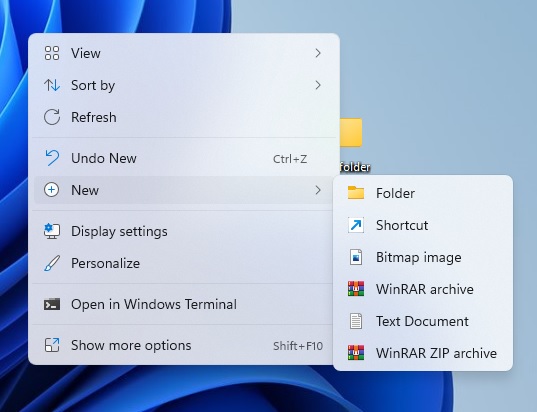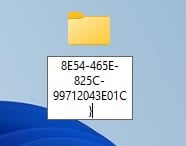Πώς να ανοίξετε τη λειτουργία God στα Windows 11 για πρόσβαση σε σύνθετες ρυθμίσεις

Με τα Windows 11, η Microsoft επιτέλους επανασχεδίασε τη σύγχρονη εφαρμογή Ρυθμίσεις.
Η νέα εφαρμογή Ρυθμίσεις χρησιμοποιεί μια πλευρική γραμμή και χειρονομίες πλοήγησης για να βοηθήσει τους χρήστες να πλοηγηθούν εύκολα μεταξύ διαφορετικών σελίδων και διαθέτει επίσης νέα στοιχεία ελέγχου για προσαρμογή, διαχείριση δικτύου, χρήση ενέργειας, διαχείριση δίσκου και πολλά άλλα.
Η εφαρμογή Ρυθμίσεις έχει βελτιωθεί σημαντικά, αλλά εξακολουθούν να λείπουν πολλές δυνατότητες του Πίνακα Ελέγχου.
Ευτυχώς, τα Windows 11 εξακολουθούν να διαθέτουν έναν Πίνακα Ελέγχου και μια προηγμένη σελίδα διαμόρφωσης που βασίζεται στην Εξερεύνηση αρχείων και ονομάζεται “God Mode” που σας επιτρέπει να έχετε εύκολη πρόσβαση σε όλα τα προηγμένα εργαλεία, δυνατότητες και εργασίες.
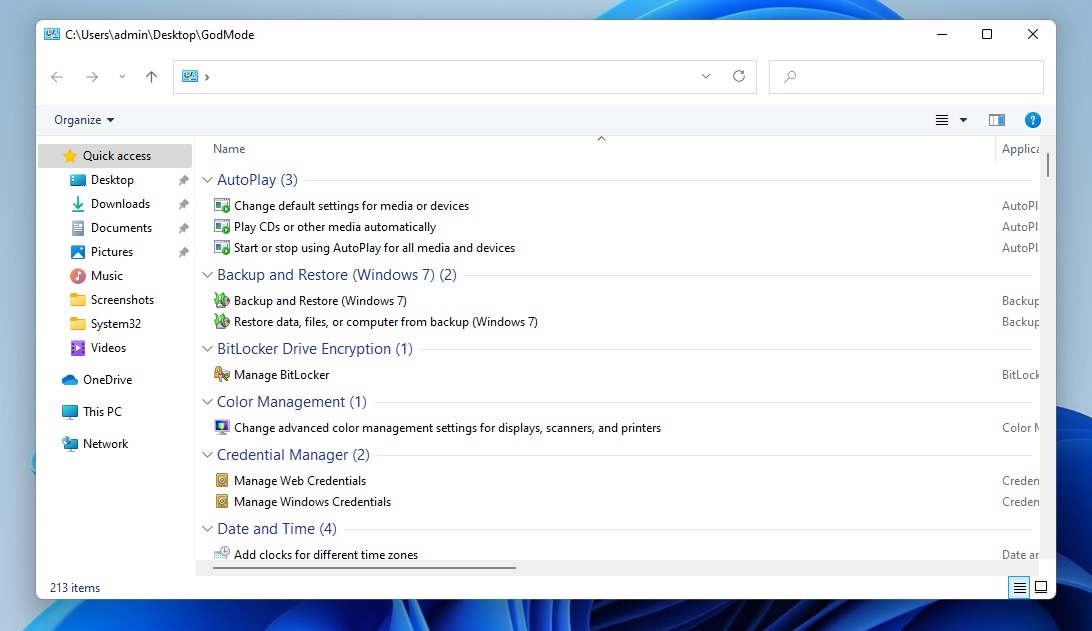
Με τη λειτουργία God, μπορείτε να αποκτήσετε πρόσβαση σε προηγμένες λειτουργίες διαχείρισης σε ένα μέρος που είναι καλύτερες από τις σύγχρονες ρυθμίσεις.
Ενεργοποιήστε τη λειτουργία Θεού στα Windows 11
Για να αποκτήσετε πρόσβαση στη λειτουργία God στα Windows 10, δημιουργήστε έναν ειδικό φάκελο συντόμευσης, όπως φαίνεται στα παρακάτω βήματα:
- Στην επιφάνεια εργασίας, κάντε δεξί κλικ οπουδήποτε.
- Επιλέξτε “Νέα” επιλογή και κάντε κλικ στο “Φάκελος”
- Κάντε δεξί κλικ στο νέο φάκελο.
- Μετονομάστε το φάκελο στην ακόλουθη εντολή:
Ο Θεός έθεσε. {ED7BA470-8E54-465E-825C-99712043E01C} - Κάντε κλικ στο enter.
Μπορείτε να κάνετε διπλό κλικ σε αυτόν το φάκελο για να ανοίξετε τη λειτουργία God.
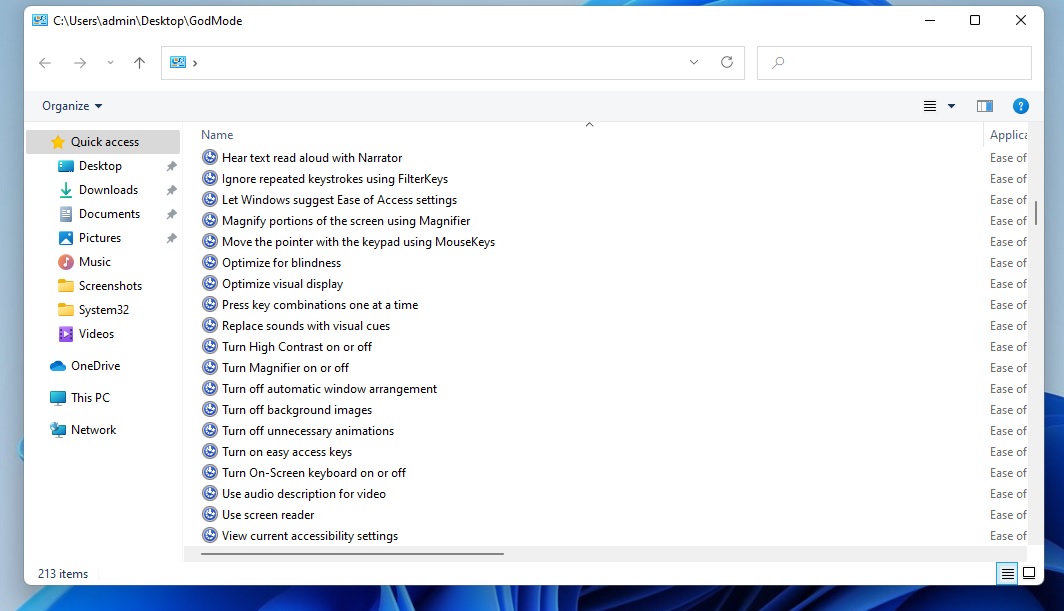
Μόλις τελειώσετε, θα εμφανιστεί μια σελίδα παρόμοια με το παραπάνω στιγμιότυπο οθόνης. Όπως μπορείτε να δείτε, η λειτουργία God στα Windows 11 παρέχει μια οικεία εμπειρία και επίσης επαναφέρει την κλασική προβολή του File Explorer.
Για να βελτιώσετε την εμπειρία, μπορείτε επίσης να χρησιμοποιήσετε το CLSID, το οποίο είναι ένα μοναδικό αναγνωριστικό για να αποκτήσετε πρόσβαση σε άλλες σελίδες ρυθμίσεων απευθείας από την επιφάνεια εργασίας σας.
Για παράδειγμα, μπορείτε να δημιουργήσετε ένα φάκελο με το όνομα “{D20EA4E1-3957-11d2-A40B-0C5020524153}” για να ανοίξετε εργαλεία διαχείρισης, όπως εργαλείο ανασυγκρότησης, επιλογές μορφής δίσκου κ.λπ.
Μπορείτε επίσης να δοκιμάσετε αυτές τις τιμές:
- Δίκτυο-{F02C1A0D-BE21-4350-88B0-7367FC96EF3C}
- Bluetooth-{28803F59-3A75-4058-995F-4EE5503B023C}
- Χαρακτηριστικά ποντικιού-{6C8EEC18-8D75-41B2-A177-8831D59D2D50}
- Προσαρμογή-{ED834ED6-4B5A-4bfe-8F11-A626DCB6A921}
- Αντιμετώπιση προβλημάτων-{C58C4893-3BE0-4B45-ABB5-A63E4B8C8651}

“Τηλεοπτικός γκουρού. Υποστηρικτής της ζόμπι. Οπαδός του διαδικτύου. Πιστοποιημένος μπύρας. Υπερήφανος αναγνώστης. Φανταστικός αλκοόλ. Βραβευμένος επιχειρηματίας.”